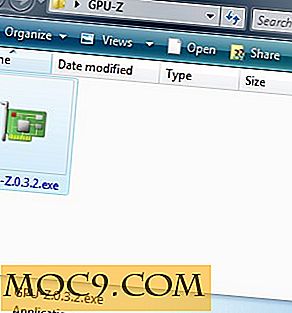अपने एंड्रॉइड फोन से प्रिंट कैसे करें
इन सभी वर्षों के स्मार्टफोन के आसपास होने के बाद, यह अजीब लगता है कि बहुत से लोगों को पता नहीं है कि उनसे प्रिंट करने की बात कब शुरू होती है। हम क्लाउड सेवाओं के माध्यम से उन सभी दस्तावेजों को उनके पास रखते हैं, हम तस्वीरों का एक टन लेते हैं, फिर भी एंड्रॉइड फोन से प्रिंट करने की प्रक्रिया अभी भी हम में से अधिकांश को बढ़ाती है।
ऐसा करने के कुछ तरीके हैं, लेकिन उनमें से सर्वश्रेष्ठ क्लाउड प्रिंट, Google की सेवा शामिल है जो आपके फोन को आपके होम प्रिंटर से जोड़ता है।
यदि आपके पास क्लाउड रेडी प्रिंटर है
यदि आपके पास "क्लाउड रेडी" प्रिंटर है, तो आप अपने एंड्रॉइड फोन का इस्तेमाल प्रिंटर से प्रिंट करने के लिए कर सकते हैं जो आपके नजदीक कहीं भी नहीं हैं (यहां तक कि दुनिया के विपरीत पक्षों पर भी)। सबसे पहले, आपको Google के साथ जांचना होगा कि आपका प्रिंटर क्लाउड रेडी है या नहीं। यदि ऐसा नहीं है, तो एक वर्कअराउंड है - बस "यदि आपके पास वाईफाई प्रिंटर है" शीर्षक पर स्क्रॉल करें।
यदि आपका प्रिंटर क्लाउड रेडी है, तो सुनिश्चित करें कि यह आपके वाईफाई नेटवर्क से कनेक्ट है। ऐसा करने की प्रक्रिया अलग-अलग प्रिंटर ब्रांडों के बीच भिन्न होती है, और हम यहां उन सभी के माध्यम से नहीं जा रहे हैं, लेकिन यदि आपके कंप्यूटर पर प्रिंटर ड्राइवर हैं, तो आपको प्रिंटर प्रबंधन सॉफ़्टवेयर में "वायरलेस सेटअप" विकल्प मिलना चाहिए पीसी।

इसके बाद, आपके पास दो विकल्प हैं। यदि आपका प्रिंटर एक पुराना क्लाउड रेडी प्रिंटर (v1) है, तो आपको अपने निर्माता की वेबसाइट पर जाना होगा और इसे सेट अप करने के निर्देशों का पालन करना होगा। यदि यह एक नया (v2) क्लाउड रेडी प्रिंटर है, तो निम्न कार्य करें:
chrome://devicesको अपने क्रोम ऑम्निबॉक्स में टाइप करें।- आपको अपने प्रिंटर को "नए डिवाइस" के अंतर्गत देखना चाहिए। "प्रबंधित करें" पर क्लिक करें।
- दिखाई देने वाले संवाद बॉक्स में, "पंजीकरण करें" पर क्लिक करें।
- अपने प्रिंटर पर स्क्रीन पर पंजीकरण की पुष्टि करें।
- क्रोम पर वापस: // डिवाइस आपको देखना चाहिए कि आपका प्रिंटर अब "मेरे डिवाइस" के अंतर्गत है, और अब जब आप क्रोम पर "प्रिंट" विकल्प चुनते हैं तो इसे तब दिखाना चाहिए।
इसके बाद, अपने फोन के लिए क्लाउड प्रिंट ऐप प्राप्त करें। विचित्र रूप से, यह वास्तव में आपके फोन पर एक ऐप के रूप में नहीं दिखाई देता है और इसके बजाय गैलरी, Google डॉक्स, शीट्स, स्लाइड्स और अन्य ऑफिस सॉफ़्टवेयर जैसे मौजूदा ऐप्स में एकीकृत एक सेवा या प्लग-इन है। एक बार इसे इंस्टॉल करने के बाद, आप अपने एंड्रॉइड डिवाइस पर "सेटिंग्स -> प्रिंटिंग -> क्लाउड प्रिंट" पर जाकर इसे प्रबंधित कर सकते हैं।

अब, आपको केवल Google डॉक्स, अपनी फोटो गैलरी या कहीं भी एक दस्तावेज़ या फोटो खोलना है, और "प्रिंट" या "क्लाउड प्रिंट" विकल्प का चयन करना है। Google डॉक्स में आप दस्तावेज़ के बगल में तीन-बिंदीदार विकल्प आइकन दबाकर ऐसा कर सकते हैं, फिर "प्रिंट करें।" क्लाउड प्रिंट ऐप खुल जाएगा, और आप अपने प्रिंटर, प्रतियों की संख्या, पेपर आकार इत्यादि का चयन कर सकते हैं, फिर हिट कर सकते हैं "प्रिंट।"

संबंधित : Google क्लाउड प्रिंट के साथ विंडोज़ में दूरस्थ रूप से फ़ाइलें प्रिंट करें
यदि आपके पास वाईफाई प्रिंटर है
यदि आपके पास क्लाउड रेडी प्रिंटर नहीं है, तो आप इसे अभी भी Google क्लाउड प्रिंट से कनेक्ट कर सकते हैं यदि आप मैक या पीसी का उपयोग कर रहे हैं (कोई Chromebooks अनुमति नहीं है, क्षमा करें)। ध्यान रखें कि इस काम के लिए आपके प्रिंटर के रूप में आपके एंड्रॉइड फोन को एक ही वाईफाई नेटवर्क पर होना होगा:
1. chrome://devices
2. "क्लासिक प्रिंटर" के तहत, "प्रिंटर जोड़ें" पर क्लिक करें।

3. वाईफाई प्रिंटर के बगल में स्थित बॉक्स को चेक करें जिसे आप Google क्लाउड प्रिंट में जोड़ना चाहते हैं और "प्रिंटर जोड़ें" पर क्लिक करें।

जब आप अपने एंड्रॉइड डिवाइस पर दस्तावेज़ प्रिंट करते हैं तो आपका वाईफाई प्रिंटर अब एक विकल्प के रूप में दिखाई देना चाहिए।
निष्कर्ष
Google क्लाउड प्रिंट के माध्यम से आपके प्रिंटर के साथ आपके एंड्रॉइड फोन को स्थापित करने में थोड़ा जटिल लग सकता है, लेकिन यह वास्तव में बुरा नहीं है, और अच्छी खबर यह है कि एक बार जब आप इसे कर लेंगे, तो आपको इसे फिर से करने की आवश्यकता नहीं है! ब्लूटूथ, एनएफसी, या प्रिंटर निर्माताओं से समर्पित ऐप्स का उपयोग करके अपने फोन से प्रिंट करने के अन्य तरीके अभी भी हैं - लेकिन क्लाउड प्रिंट इसे करने का सबसे तेज़, साफ तरीका बना हुआ है।